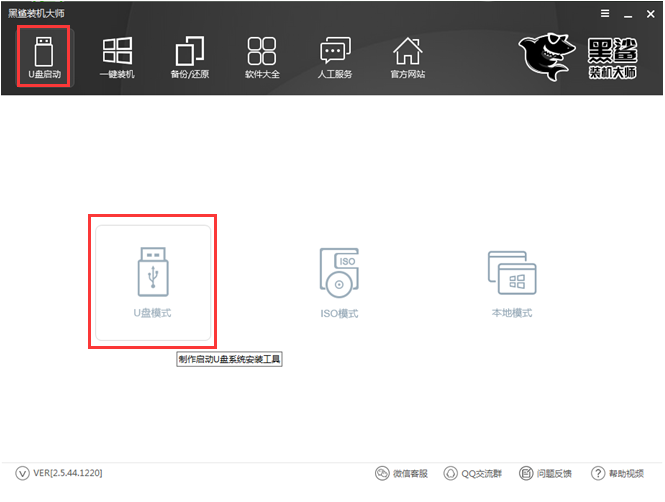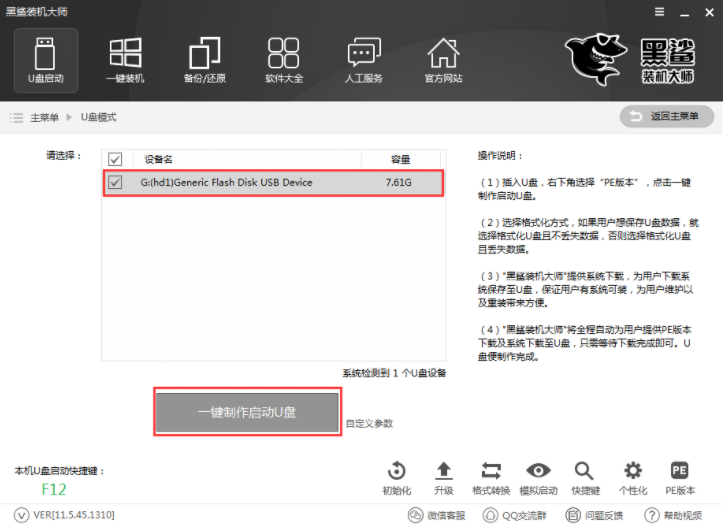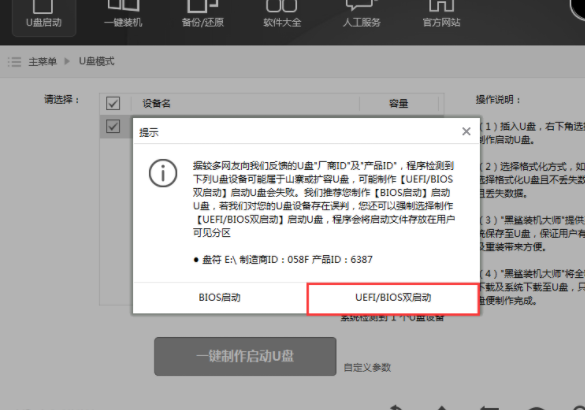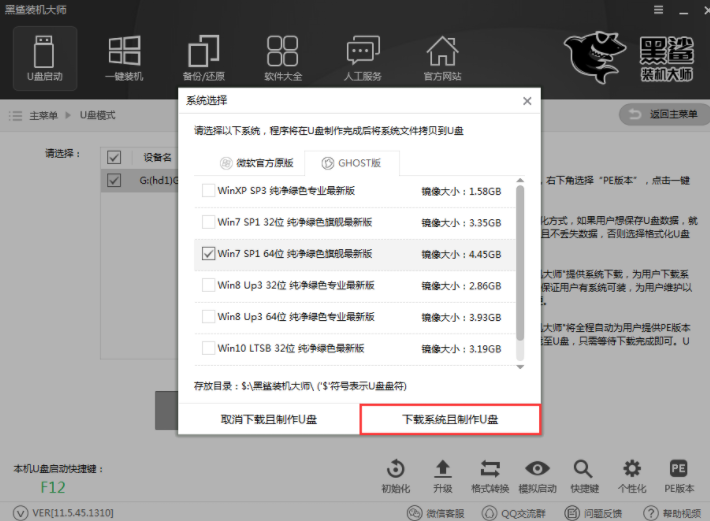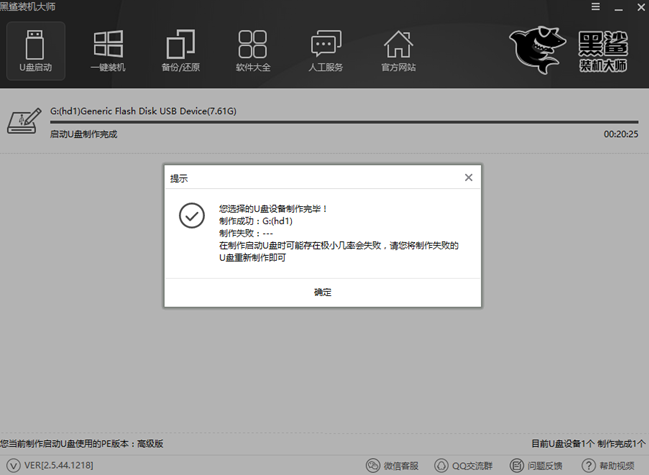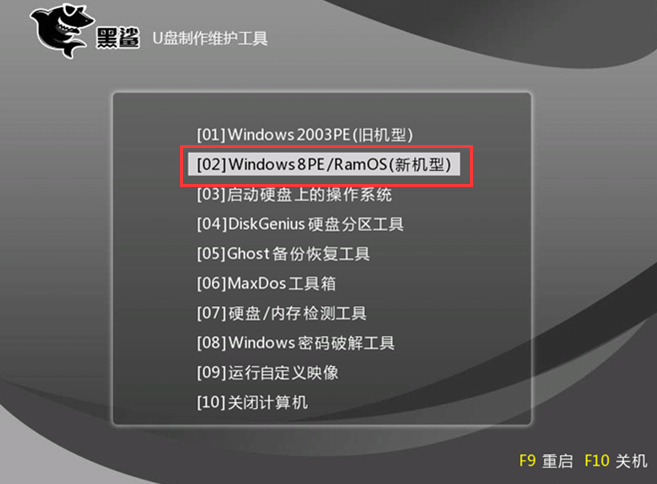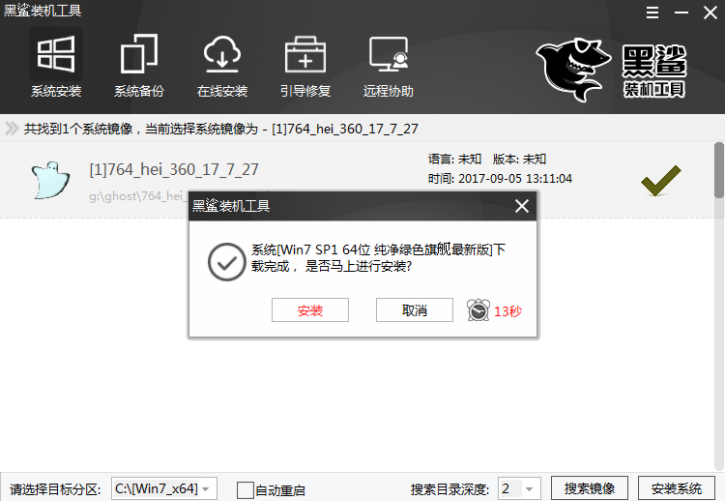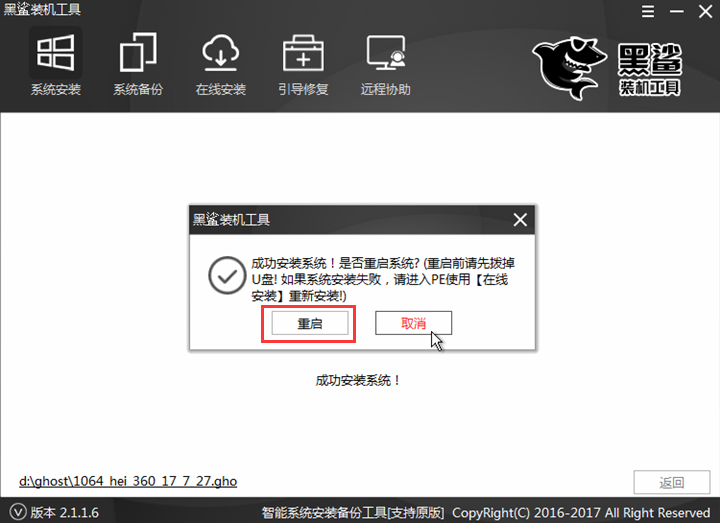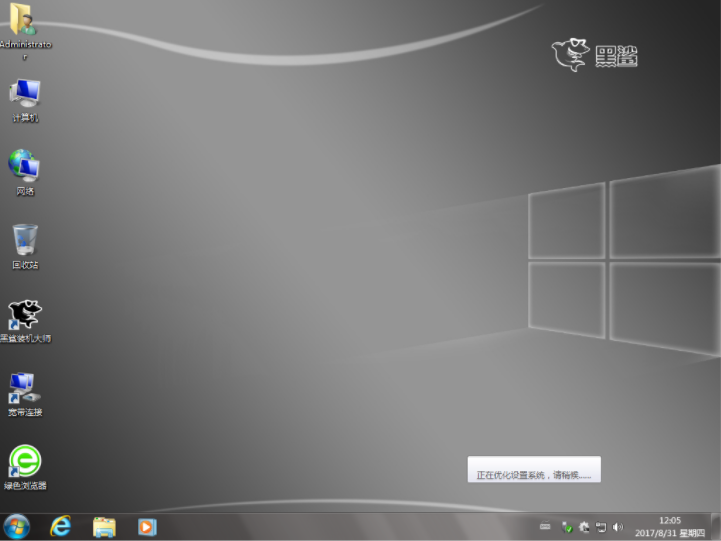示例黑鲨装机大师装机失败无法开机怎么办?
很多朋友使用黑鲨装机大师一键重装系统时候出现安装失败,电脑无法开机的情况,那么面对电脑开不了机怎么解决呢?今天小编教你在安装系统失败后使用黑鲨装机大师制作U盘工具重装系统的方法,下次系统出现故障都可以用得上。
黑鲨装机大师装机失败无法开机怎么办?有网友反映使用黑鲨装机大师重装系统后开机一直报错,连安全模式都无法进入了,这到底如何解决呢?下面电脑看下黑鲨装机大师制作U盘工具重装系统,帮助你解决电脑无法开机的问题。
黑鲨装机大师安装系统:
一、准备工作
1、一个空的U盘8G
2、一台正常上网的电脑
3、黑鲨装机大师
二、制作U盘启动工具
1、关闭杀毒工具后,双击打开黑鲨装机大师,然后点击“U盘启动”界面的“U盘模式”,下图:
2、接着把U盘插上电脑,自动检测U盘勾选后,点击一键制作启动U盘。
3、然后点击“UEFI/BIOS双启动模式”
4、然后选择需要下载的系统,点击“下载系统且制作U盘”
5、耐心等待制作后提示制作成功,拔掉U盘插到需要重装的电脑上面。
三、进入U盘PE安装系统
1、重启电脑按启动热键F12,常见的是F8、Esc、F11等等,出现的界面选择U盘选项进入。
2、一般新机型选择Windows8 PE,老机型可以选择Windows 2003 PE,选择完毕后回车进入即可。
3、然后出现黑鲨装机大师工具,点击“安装系统”,接着耐心等待。
4、接着拔掉U盘重启电脑,开始安装的步骤。
5、最后安装成功进入系统即可。
以上就是关于黑鲨装机大师装机失败使用U盘重装系统的详细教程。
相关文章
- 无法开机u盘装系统步骤图解
- 小熊重装系统重启无法进入 小熊重装系统后无法开机的解决教程
- 黑鲨u盘启动盘怎么制作
- 黑鲨u盘重装系统步骤win10教程
- 雷神911PlusR笔记本重装win11系统教程
- 联想扬天 威6-14锐龙版笔记本重装win11系统教程
- 雷神911M创作大师笔记本重装win7系统教程
- 联想YOGA 5G笔记本一键重装win10系统教程
- 系统之家win7怎么安装?系统之家一键重装win7系统教程
- msi微星GE65 Raider笔记本重装win10系统教程
- 联想 昭阳 K3-IML笔记本u盘重装win7系统教程
- 红米Book 14 Ⅱ笔记本重装win11系统教程
- 神舟战神ZX9-DA3DA笔记本重装win10系统教程
- 联想扬天V14 锐龙版笔记本重装win10系统教程
- 七彩虹 将星X15 AT笔记本重装win10系统教程
- 红米Book锐龙版笔记本一键重装win7系统教程
相关推荐
-
黑鲨装机大师 V12.8.50.1760 最新版

黑鲨装机大师是一款功能强大的U盘装机工具软件,使用该软件可以自动检测当前电脑的信息,自动分析系统本身是否适合,确保安装之后的系统可用性,大大提高了电脑性能。
-
黑鲨一键装机大师 V12 官方版

黑鲨一键装机大师集成了U盘启动盘制作工具、一键重装系统、一键备份 还原装机辅助工具为一身,是一款功能强大的系统重装软件。黑鲨一键装机大师重装系统只需简单几步流水线操作流程即可,傻瓜式操作,流水线流程,不管新手还是老手,都可以下载体验。
-
石大师免费装机工具 V2.0.0 官方版

石大师免费装机工具支持U盘启动,制作U盘启动工具,支持多种安装方式,即使是新手小白也可以轻松进行系统安装重装,是一款全新的一键重装系统工具。石大师免费装机工具支持一键系统重装、U盘重启、备份还原等,满足用户的装机需求,欢迎下载。
-
石大师一键重装系统 V2.0.0 官方版

石大师一键重装系统是一款好用的电脑系统重装工具,功能丰富强大,操作简单易上手,适合所有用户使用,重装小白也能轻松学会,拥有多种重装模式,可以任用户选择,各个版本的系统都能一键安装,有需要的用户快来下载体验吧。
-
石大师 V2.0.0 官方版

石大师装机大师一款适合新手一键重装电脑的工具,软件小巧免安装,人人都能自己动手重装系统,轻松完成xp、win7、win10、win11的重装。软件绿色小巧,无需U盘,点击鼠标即可完成整个重装流程。有需要的欢迎来下载。
-
石大师重装系统 V2.0.0 官方版

石大师重装系统客户端是一款帮助用户重新安装电脑系统的软件,无需任何电脑技术基础,无需任何硬件辅助,只需要这样一款软件,随时随地都可以自己动手重装系统。安装过程中会智能识别电脑硬件环境,确保系统重装完成后立马可以使用。用户可以在重装前